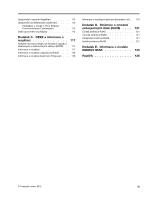Lenovo ThinkCentre Edge 92 (Czech) User Guide
Lenovo ThinkCentre Edge 92 Manual
 |
View all Lenovo ThinkCentre Edge 92 manuals
Add to My Manuals
Save this manual to your list of manuals |
Lenovo ThinkCentre Edge 92 manual content summary:
- Lenovo ThinkCentre Edge 92 | (Czech) User Guide - Page 1
Uživatelská příručka ThinkCentre Edge Typy počítačů: 3376, 3378 a 3387 - Lenovo ThinkCentre Edge 92 | (Czech) User Guide - Page 2
nce v a Dodatek A „Upozornění" na stránce 111. Třetí vydání (Srpen 2012) © Copyright Lenovo 2012. UPOZORNĚNÍ NA OMEZENÁ PRÁVA: Pokud jsou data nebo počítačový software dodávány v souladu se smlouvou General Services Administration „GSA", pak používání, rozmnožování nebo zpřístupňování jsou předmětem - Lenovo ThinkCentre Edge 92 | (Czech) User Guide - Page 3
. 1 Vybaven 1 Technické údaje 5 Programy od společnosti Lenovo 5 Přístup k programům od společnosti Lenovo v operačním systému Windows 7 5 Přístup k programům od společnosti Lenovo v operačním systému Windows 8 7 Úvod do programů od společnosti Lenovo . . . 7 Umístění hardwarových prvk 9 Umíst - Lenovo ThinkCentre Edge 92 | (Czech) User Guide - Page 4
o obnově v operačním systému Windows 8 73 Kapitola 7. Použití programu ii Uživatelská příručka ThinkCentre Edge Získání nejnovějších ovladačů za Problémy se zvukem 91 Problémy s CD 92 Problémy s DVD 93 Občasné problémy 107 webová stránka Lenovo 107 Webové stránky podpory Lenovo . . . . - Lenovo ThinkCentre Edge 92 | (Czech) User Guide - Page 5
121 Turecké směrnice RoHS 121 Ukrajinské směrnice RoHS 121 Indická směrnice RoHS 121 Dodatek E. Informace o modelu ENERGY STAR 123 Rejstřík 125 © Copyright Lenovo 2012 iii - Lenovo ThinkCentre Edge 92 | (Czech) User Guide - Page 6
iv Uživatelská příručka ThinkCentre Edge - Lenovo ThinkCentre Edge 92 | (Czech) User Guide - Page 7
pokyny a informace o záruce nemáte, můžete ji získat ve formátu PDF (Portable Document Format) na webové stránce podpory společnosti Lenovo® na adrese: http://www.lenovo.com/support. Na webové stránce společnosti Lenovo naleznete příručku Bezpečnostní pokyny a informace o záruce a Uživatelskou příru - Lenovo ThinkCentre Edge 92 | (Czech) User Guide - Page 8
ídají požadavkům produktu na elektrický příkon. Tato zařízení nikdy nepřetěžujte. Používáte-li napájecí lišty, vi Uživatelská příručka ThinkCentre Edge - Lenovo ThinkCentre Edge 92 | (Czech) User Guide - Page 9
ů napájení a větráků. Nezapomeňte, že před otevřením krytu musíte vždy vypnout počítač a odpojit napájecí šňůru ze zásuvky. Pokud je to © Copyright Lenovo 2012 vii - Lenovo ThinkCentre Edge 92 | (Czech) User Guide - Page 10
neizolovaných telefonních drátů nebo svorek, dokud nebude telefonní linka odpojena od sítě. • Při instalaci a úpravě telefonních linek buďte opatrní. viii Uživatelská příručka ThinkCentre Edge - Lenovo ThinkCentre Edge 92 | (Czech) User Guide - Page 11
čítače nepoužívejte žádné čisticí prostředky obsahující hořlavé látky. Nastříkejte prostředek na měkký hadřík a pak otřete povrch počítače. © Copyright Lenovo 2012 ix - Lenovo ThinkCentre Edge 92 | (Czech) User Guide - Page 12
x Uživatelská příručka ThinkCentre Edge - Lenovo ThinkCentre Edge 92 | (Czech) User Guide - Page 13
popisuje vlastnosti počítače, technické údaje, software dodávaný společností Lenovo, umístění konektorů a součástí na základní desce a vnitřní ➙ System Summary. • Chcete-li zobrazit informace v operačním systému Microsoft® Windows® 7, klepněte na Start, poté klepněte pravým tlačítkem na Počítač - Lenovo ThinkCentre Edge 92 | (Czech) User Guide - Page 14
spánku nebo hibernace. • WMI (Windows Management Instrumentation) Windows Management Instrumentation je sada rozšíření platformy Windows Driver Model. Poskytuje rozhraní operačního systému, prostřednictvím kterého komponenty posílají informace a upozornění. 2 Uživatelská příručka ThinkCentre Edge - Lenovo ThinkCentre Edge 92 | (Czech) User Guide - Page 15
stránce 27. Předinstalované programy V počítači jsou předinstalovány programy, které vám zajistí snazší a bezpečnější práci. Další informace naleznete v části „Programy od společnosti Lenovo" na stránce 5. Kapitola 1. Přehled produktu 3 - Lenovo ThinkCentre Edge 92 | (Czech) User Guide - Page 16
Microsoft Windows 7 • Operační systém Microsoft Windows 8 Lenovo za kompatibilní s vaším počítačem. Tento seznam se může měnit. Zda byla kompatibilita operačního systému certifikována nebo testována, zjistíte na webových stránkách výrobce operačního systému. 4 Uživatelská příručka ThinkCentre Edge - Lenovo ThinkCentre Edge 92 | (Czech) User Guide - Page 17
závislosti na předinstalovaném operačním systému Windows se programy mohou lišit. Přístup k programům od společnosti Lenovo v operačním systému Windows 7 V operačním systému Windows 7 můžete k programům od společnosti Lenovo přistupovat buď pomocí programu Lenovo ThinkVantage® Tools, nebo z nabídky - Lenovo ThinkCentre Edge 92 | (Czech) User Guide - Page 18
ém a zabezpečení Password Manager Systém a zabezpečení Uživatelské účty a zabezpečení rodiny Zelený text v nabídce Ovládací panely Lenovo - Webové konference Lenovo - Snímač otisku prstu Lenovo - Stav systému a diagnostika Lenovo - Bezpečné úložiště hesel 6 Uživatelská příručka ThinkCentre Edge - Lenovo ThinkCentre Edge 92 | (Czech) User Guide - Page 19
na ikonu plus +. • Stisknutím klávesy Windows přejděte na úvodní obrazovku. Klepnutím na program od společnosti Lenovo jej spustíte. Pokud potřebný program čnosti Lenovo: • Fingerprint Software • Lenovo Companion • Lenovo Settings • Lenovo Solution Center • Lenovo QuickLaunch • Lenovo Support • - Lenovo ThinkCentre Edge 92 | (Czech) User Guide - Page 20
pro spuštění, heslu pro jednotku pevného disku a heslu pro systém Windows. Ověřování totožnosti uživatelů pomocí otisků prstů tak může Lenovo, Microsoft a dalších programů třetích stran. • Lenovo Support Program Lenovo Support vám umožňuje registrování počítače u společnosti Lenovo, ThinkCentre Edge - Lenovo ThinkCentre Edge 92 | (Czech) User Guide - Page 21
dispozici pouze u některých modelů s předinstalovaným operačním systémem Windows 7. Pokud váš model se systémem Windows 7 neobsahuje předinstalovaný program SimpleTap, naleznete ho na webových stránkách http://www.lenovo.com/support. • System Update Program System Update pomáhá udržovat software ve - Lenovo ThinkCentre Edge 92 | (Czech) User Guide - Page 22
č 4 Tlačítko pro vysunutí/zasunutí optické mechaniky 5 Konektor USB 2.0 (USB port 1) 6 Konektor pro sluchátka 7 Konektor mikrofonu 8 Konektor USB 2.0 (USB port 2) 10 Uživatelská příručka ThinkCentre Edge - Lenovo ThinkCentre Edge 92 | (Czech) User Guide - Page 23
Umístění konektorů na zadní straně počítače Obrázek 2 „Umístění zadních konektorů" na stránce 11 ukazuje umístění konektorů na zadní straně počítače. Některé konektory na zadní straně počítače jsou barevně označeny, aby vám pomohly určit, kam zapojit příslušné kabely. Obrázek 2. Umístění zadních - Lenovo ThinkCentre Edge 92 | (Czech) User Guide - Page 24
USB 3.0 umožňuje vysokorychlostní datové přenosy. Slouží k připojení monitoru VGA nebo dalších zařízení používajících konektor monitoru VGA. 12 Uživatelská příručka ThinkCentre Edge - Lenovo ThinkCentre Edge 92 | (Czech) User Guide - Page 25
Umístění součástí Obrázek 3 „Umístění součástí" na stránce 13 ukazuje umístění různých součástí v počítači. Kryt počítače otevřete podle části „Odstranění krytu počítače" na stránce 34. Obrázek 3. Umístění součástí 1 Sestava chladiče a větráku 2 Mikroprocesor 3 Paměťové moduly 4 Přední kryt 5 - Lenovo ThinkCentre Edge 92 | (Czech) User Guide - Page 26
(konektor SATA 3.0) 12 Paralelní konektor 13 Konektor eSATA 14 Konektory SATA (konektory SATA 2.0) 15 Konektor větráku napájení 14 Uživatelská příručka ThinkCentre Edge 16 Konektor předního panelu (pro připojení hlavního vypínače a LED diod) 17 Propojka pro vymazání paměti CMOS a obnovení původních - Lenovo ThinkCentre Edge 92 | (Czech) User Guide - Page 27
Umístění interních jednotek Interní jednotky jsou zařízení, která počítač používá ke čtení a ukládání dat. Přidáním jednotek do počítače můžete zvýšit kapacitu paměti a umožnit počítači číst další typy médií. Interní jednotky se instalují do pozic jednotek. V této příručce jsou pozice jednotek označ - Lenovo ThinkCentre Edge 92 | (Czech) User Guide - Page 28
modelem počítače Štítek s typem a modelem počítače označuje váš počítač. Když se obracíte na Lenovo s žádostí o pomoc, štítek s typem a modelem počítače pomáhá technikům k rychlejší identifikaci vašeho po počítače Machine Type: XXXX Model Number: XXX 16 Uživatelská příručka ThinkCentre Edge - Lenovo ThinkCentre Edge 92 | (Czech) User Guide - Page 29
můžete disky pro obnovu produktu objednat u servisního střediska Lenovo Customer Support Center. Informace, týkající se spojení se servisním střediskem ěda. Přístup k Ovládacím panelům v operačním systému Windows 8 V operačním systému Windows můžete zobrazit a změnit nastavení počítače pomocí Ovládac - Lenovo ThinkCentre Edge 92 | (Czech) User Guide - Page 30
myši nebo kurzorových kláves. V operačním systému Windows 7 můžete zavřít nabídku Start klepnutím myši nebo stisknutím Lenovo" na stránce 5. Postupujte podle pokynů na obrazovce. Další informace naleznete v nápovědě programu ThinkVantage Fingerprint Software. 18 Uživatelská příručka ThinkCentre Edge - Lenovo ThinkCentre Edge 92 | (Czech) User Guide - Page 31
i posouvání. Toto tlačítko slouží k vyvolání kontextové nabídky aktivního programu, ikony nebo objektu. V nastavení myši v Ovládacích panelech systému Windows můžete prohodit funkci levého a pravého tlačítka a také můžete změnit další výchozí vlastnosti myši. Nastavení zvuku Zvuk je důležitou sou - Lenovo ThinkCentre Edge 92 | (Czech) User Guide - Page 32
tlačítko OK uložíte nové nastavení. Chcete-li přidat ikonu hlasitosti na hlavní panel v operačním systému Windows 8, postupujte následovně: 1. Otevřete nabídku Ovládací panely a klepněte na položku Vzhled a přizp šte na povrch disků. Nepřilepujte k nim papír. 20 Uživatelská příručka ThinkCentre Edge - Lenovo ThinkCentre Edge 92 | (Czech) User Guide - Page 33
nebo DVD zapíšete jedním z následujících postupů: • V operačním systému Windows 7 je k dispozici buď program Corel DVD MovieFactory Lenovo Edition, nebo program Power2Go. - Chcete-li spustit program Corel DVD MovieFactory Lenovo Edition, klepněte na Start ➙ Všechny programy ➙ Corel DVD MovieFactory - Lenovo ThinkCentre Edge 92 | (Czech) User Guide - Page 34
22 Uživatelská příručka ThinkCentre Edge - Lenovo ThinkCentre Edge 92 | (Czech) User Guide - Page 35
řízení a o zavedení zdravých pracovních návyků. Společnost Lenovo se snaží poskytovat zdravotně postiženým lidem snadnější přístup k informac zných dodavatelů nebo je lze získat z webových stránek: http://www.lenovo.com/healthycomputing Uspořádání pracoviště Chcete-li svůj počítač maximálně využít, - Lenovo ThinkCentre Edge 92 | (Czech) User Guide - Page 36
z následujících akcí: • Přejděte na webovou stránku http://www.lenovo.com/register a podle pokynů na obrazovce zaregistrujte svůj počítač. • Připojte počítač k internetu a zaregistrujte svůj počítač prostřednictvím předinstalovaného registračního programu: 24 Uživatelská příručka ThinkCentre Edge - Lenovo ThinkCentre Edge 92 | (Czech) User Guide - Page 37
automaticky poté, co bude počítač nějakou dobu v provozu. Registraci počítače proveďte podle pokynů na obrazovce. - V operačním systému Windows 8: Spusťte program Lenovo Support. Poté klepněte na tlačítko Registrace a postupujte podle pokynů na obrazovce. Přemístění počítače do jiné země či oblasti - Lenovo ThinkCentre Edge 92 | (Czech) User Guide - Page 38
26 Uživatelská příručka ThinkCentre Edge - Lenovo ThinkCentre Edge 92 | (Czech) User Guide - Page 39
ěným osobám v přístupu dovnitř počítače. Počítač je vybaven okem pro visací zámek, který znemožňuje otevřít kryt počítače, je-li uzamčen. © Copyright Lenovo 2012 27 - Lenovo ThinkCentre Edge 92 | (Czech) User Guide - Page 40
5 6 7 8 3 4 Obrázek 7. Použití visacího zámku 28 Uživatelská příručka ThinkCentre Edge - Lenovo ThinkCentre Edge 92 | (Czech) User Guide - Page 41
Připojení kabelového zámku Pomocí kabelového zámku můžete ochránit svá zařízení, jako je např. klávesnice a myš, tím, že jejich kabely zamknete k počítači. Kabelový zámek se připojuje do otvoru pro kabelový zámek na zadní straně počítače. Viz „Umístění konektorů na zadní straně počítače" na stránce - Lenovo ThinkCentre Edge 92 | (Czech) User Guide - Page 42
mek můžete objednat od Lenovo po vyhledání slova Kensington na webové stránce: http://www.lenovo.com/support 5 6 7 8 3 4 Obrázek 9. Kabelový zámek Použití hesel V operačním systému Microsoft Windows a v systému BIOS disku Hard Disk Password, budete požádáni o 30 Uživatelská příručka ThinkCentre Edge - Lenovo ThinkCentre Edge 92 | (Czech) User Guide - Page 43
Firewall. Podrobné informace o používání brány Windows Firewall naleznete v části „Nápověda a podpora" na stránce 107. Ochrana dat proti virům V počítači je předinstalován antivirový program, který slouží k detekci a odstraňování virů. Lenovo poskytuje na počítači plnou verzi antivirového softwaru - Lenovo ThinkCentre Edge 92 | (Czech) User Guide - Page 44
Poznámka: Má-li antivirový program chránit proti novým virům, musí být jeho soubory s definicemi virů aktualizované. Další informace o používání antivirového programu naleznete v jeho nápovědě. 32 Uživatelská příručka ThinkCentre Edge - Lenovo ThinkCentre Edge 92 | (Czech) User Guide - Page 45
opravu, dokud si nepřečtete část „Důležité bezpečnostní instrukce" na stránce v. Poznámky: 1. Používejte pouze díly dodané společností Lenovo. 2. Při instalaci nebo výměně součásti postupujte podle příslušných pokynů v této části a pokynů dodaných se součástí. Instalace externích součástí K po - Lenovo ThinkCentre Edge 92 | (Czech) User Guide - Page 46
ží kryt na boku počítače, posuňte kryt směrem dozadu a odstraňte jej. 5 6 7 8 3 4 Obrázek 10. Odstranění krytu počítače 34 Uživatelská příručka ThinkCentre Edge - Lenovo ThinkCentre Edge 92 | (Czech) User Guide - Page 47
Odstranění a instalace předního krytu Upozornění: Nepokoušejte se otevřít počítač ani provádět jakoukoliv opravu, dokud si nepřečtete část „Důležité bezpečnostní instrukce" na stránce v. Tato část popisuje postup odstranění a instalace předního krytu. Přední kryt odstraníte a instalujete takto: 1. - Lenovo ThinkCentre Edge 92 | (Czech) User Guide - Page 48
napájecí šňůry od elektrických zásuvek. 2. Odstraňte kryt počítače. Viz „Odstranění krytu počítače" na stránce 34. 36 Uživatelská příručka ThinkCentre Edge - Lenovo ThinkCentre Edge 92 | (Czech) User Guide - Page 49
3. V zadní části počítače odstraňte šroub, který zajišťuje západku karty PCI. 5 6 7 8 3 4 Obrázek 13. Odstraňování šroubu, který zajišťuje západku karty PCI 4. Podle toho, zda instalujete nebo vyměňujete kartu PCI, proveďte jeden z těchto postupů: Kapitola 5. Instalace nebo výměna hardwaru 37 - Lenovo ThinkCentre Edge 92 | (Czech) User Guide - Page 50
ámka: Pokud instalujete grafickou kartu PCI Express x16, ověřte před její instalací, že jsou západky na konektoru paměti uzavřené. 38 Uživatelská příručka ThinkCentre Edge - Lenovo ThinkCentre Edge 92 | (Czech) User Guide - Page 51
7. Zajistěte kartu PCI otočením západky karet do zavřené polohy. Obrázek 15. Instalace karty PCI 8. Zašroubujte šroub zajišťující západku karty PCI. Co dělat dále: • Chcete-li pokračovat s další součástí, postupujte podle příslušné části. • Instalaci nebo výměnu dokončete podle části „Dokončení výmě - Lenovo ThinkCentre Edge 92 | (Czech) User Guide - Page 52
karty PCI" na stránce 36. 6. Podle toho, zda instalujete nebo vyměňujete paměťový modul, proveďte jeden z těchto postupů: 40 Uživatelská příručka ThinkCentre Edge - Lenovo ThinkCentre Edge 92 | (Czech) User Guide - Page 53
• Pokud nahrazujete starý paměťový modul, otevřete západky a odstraňte nahrazovaný paměťový modul z konektoru. Obrázek 16. Odstranění paměťového modulu • Pokud instalujete paměťový modul, otevřete západky na konektoru, do kterého chcete paměťový modul instalovat. Obrázek 17. Otevření západek - Lenovo ThinkCentre Edge 92 | (Czech) User Guide - Page 54
ění krytu počítače" na stránce 34. 3. Vyhledejte baterii. Viz „Umístění součástí na základní desce" na stránce 14. 42 Uživatelská příručka ThinkCentre Edge - Lenovo ThinkCentre Edge 92 | (Czech) User Guide - Page 55
4. Odstraňte původní baterii. Obrázek 19. Odstranění původní baterie 5. Instalujte novou baterii. Obrázek 20. Instalace nové baterie 6. Instalujte zpět kryt počítače a připojte kabely. Viz „Dokončení výměny součástí" na stránce 64. Poznámka: Když počítač zapnete poprvé po výměně baterie, může se - Lenovo ThinkCentre Edge 92 | (Czech) User Guide - Page 56
5. Odstraňte čtyři šrouby, které zajišťují jednotku pevného disku. Poté vytáhněte jednotku pevného disku ze skříně. 5 6 7 8 3 4 Obrázek 21. Odstranění primární jednotky pevného disku 44 Uživatelská příručka ThinkCentre Edge - Lenovo ThinkCentre Edge 92 | (Czech) User Guide - Page 57
6. Novou jednotku pevného disku umístěte do pozice jednotky pevného disku a srovnejte otvory pro šrouby na nové jednotce pevného disku s odpovídajícími otvory na pozici jednotky. Poté zašroubujte čtyři šrouby zajišťující novou jednotku pevného disku. 5 6 7 8 3 4 Obrázek 22. Instalace jednotky pevné - Lenovo ThinkCentre Edge 92 | (Czech) User Guide - Page 58
, které zajišťují optickou mechaniku. Poté vytáhněte optickou mechaniku přední částí počítače. Obrázek 24. Vyjmutí optické jednotky 46 Uživatelská příručka ThinkCentre Edge - Lenovo ThinkCentre Edge 92 | (Czech) User Guide - Page 59
5. Novou optickou mechaniku umístěte zepředu do pozice jednotky a srovnejte otvory pro šrouby na nové optické mechanice s odpovídajícími otvory na pozici jednotky. Poté zašroubujte tři šrouby zajišťující novou optickou mechaniku. Obrázek 25. Instalace optické jednotky 6. Připojte jeden konec datové - Lenovo ThinkCentre Edge 92 | (Czech) User Guide - Page 60
základní desce odpojte kabely sestavy napájecího zdroje. Viz „Umístění součástí na základní desce" na stránce 14. 48 Uživatelská příručka ThinkCentre Edge - Lenovo ThinkCentre Edge 92 | (Czech) User Guide - Page 61
s odpovídajícími otvory ve skříni počítače. 8. Zašroubujte čtyři šrouby přidržující napájecí zdroj. Poznámka: Používejte pouze šrouby od Lenovo. 9. Znovu zapojte kabely sestavy napájecího zdroje k základní desce a k jednotkám. 10. Zajistěte kabely sestavy napájecího zdroje ve skříni kabelovými - Lenovo ThinkCentre Edge 92 | (Czech) User Guide - Page 62
áku od konektoru větráku mikroprocesoru na základní desce. Viz „Umístění součástí na základní desce" na stránce 14. 50 Uživatelská příručka ThinkCentre Edge - Lenovo ThinkCentre Edge 92 | (Czech) User Guide - Page 63
6. Podle následujícího postupu odstraňte čtyři šrouby, které drží sestavu chladiče a větráku na základní desce: a. Částečně uvolněte šroub 1 , poté úplně vyšroubujte šroub 2 , a pak úplně vyšroubujte šroub 1 . b. Částečně uvolněte šroub 3 , poté úplně vyšroubujte šroub 4 , a pak úplně vyšroubujte š - Lenovo ThinkCentre Edge 92 | (Czech) User Guide - Page 64
ý zadní větrák instalujte tak, že přiložíte pryžové úchytky na větráku na otvory ve skříni a úchytky protlačíte otvory. 52 Uživatelská příručka ThinkCentre Edge - Lenovo ThinkCentre Edge 92 | (Czech) User Guide - Page 65
7. Zatáhněte za konce pryžových úchytek tak, aby zadní větrák pevně dosedl na místo. 5 6 7 8 3 4 Obrázek 31. Instalace zadního větráku 8. Připojte kabel zadního větráku k systémovému konektoru na základní desce. Co dělat dále: • Chcete-li pokračovat s další součástí, postupujte podle příslušné části - Lenovo ThinkCentre Edge 92 | (Czech) User Guide - Page 66
karty WiFi" na stránce 55 • „Vyjmutí modulu karty WiFi" na stránce 56 • „Instalace jednotek WiFi" na stránce 57 54 Uživatelská příručka ThinkCentre Edge - Lenovo ThinkCentre Edge 92 | (Czech) User Guide - Page 67
Vyjmutí adaptéru karty WiFi Adaptér karty WiFi vyjmete takto: 1. Vypněte počítač a odpojte všechny napájecí šňůry od elektrických zásuvek. 2. Odstraňte kryt počítače. Viz „Odstranění krytu počítače" na stránce 34. 3. Pokud je váš počítač dodán s modulem karty WiFi, který podporuje funkci Bluetooth, - Lenovo ThinkCentre Edge 92 | (Czech) User Guide - Page 68
z počítače a odpojte od modulu karty WiFi kabel přední i zadní antény WiFi. Obrázek 35. Odpojení kabelů antény WiFi 56 Uživatelská příručka ThinkCentre Edge - Lenovo ThinkCentre Edge 92 | (Czech) User Guide - Page 69
2. Vyšroubujte dva šrouby, jimiž je modul karty WiFi zajištěn v adaptéru karty WiFi. Obrázek 36. Odšroubování šroubů, které zajišťují modul karty WiFi 3. Vytáhněte modul karty WiFi ze slotu pro kartu mini PCI Express a vyjměte ji z adaptéru karty WiFi. Obrázek 37. Vyjmutí modulu karty WiFi Instalace - Lenovo ThinkCentre Edge 92 | (Czech) User Guide - Page 70
1. Vložte modul karty WiFi do slotu pro kartu mini PCI Express a zašroubujte dva šrouby zajišťující modul karty WiFi v adaptéru karty WiFi. Obrázek 38. Instalace modulu karty WiFi 58 Uživatelská příručka ThinkCentre Edge - Lenovo ThinkCentre Edge 92 | (Czech) User Guide - Page 71
2. Připojte k modulu karty WiFi kabel přední antény a kabel zadní antény. Obrázek 39. Instalace kabelů antény WiFi 3. Nainstalujte adaptér karty WiFi do slotu pro kartu PCI Express x1 na základní desce. Viz „Umístění součástí na základní desce" na stránce 14. 4. Pokud nainstalovaný modul karty WiFi - Lenovo ThinkCentre Edge 92 | (Czech) User Guide - Page 72
všechny napájecí šňůry od elektrických zásuvek. 2. Narovnejte zadní anténu WiFi tak, aby se jí dalo snáze otáčet. 60 Uživatelská příručka ThinkCentre Edge - Lenovo ThinkCentre Edge 92 | (Czech) User Guide - Page 73
3. Držte zadní anténu WiFi za její tlustší část a vyšroubujte anténu WiFi ze zadní části počítače. Obrázek 42. Vyjmutí zadní antény WiFi Co dělat dále: • Chcete-li pokračovat s další součástí, postupujte podle příslušné části. • Instalaci nebo výměnu dokončete podle části „Dokončení výměny součástí" - Lenovo ThinkCentre Edge 92 | (Czech) User Guide - Page 74
ény skrz otvor v předním panelu. Obrázek 44. Instalace přední antény WiFi 6. Připojte kabel přední antény k modulu karty WiFi. 62 Uživatelská příručka ThinkCentre Edge - Lenovo ThinkCentre Edge 92 | (Czech) User Guide - Page 75
Co dělat dále: • Chcete-li pokračovat s další součástí, postupujte podle příslušné části. • Instalaci nebo výměnu dokončete podle části „Dokončení výměny součástí" na stránce 64. Vyjmutí přední antény WiFi Přední anténu WiFi vyjmete takto: 1. Vypněte počítač a odpojte všechny napájecí šňůry od - Lenovo ThinkCentre Edge 92 | (Czech) User Guide - Page 76
2. Připojte kabel klávesnice nebo myši k jednomu z konektorů USB (Universal Service Bus) na počítači. Podle toho, kam chcete připojit novou klávesnici nebo myš, podívejte se na „ závěsů a stran počítačové skříně, aby nepřekážely při instalaci krytu počítače. 64 Uživatelská příručka ThinkCentre Edge - Lenovo ThinkCentre Edge 92 | (Czech) User Guide - Page 77
čů zařízení Ovladače zařízení pro operační systémy, které nejsou předinstalovány, můžete získat na webové stránce http://www.lenovo.com/support. Pokyny k instalaci naleznete v souborech README, které jsou dodávány společně se soubory ovladačů zařízení. Kapitola 5. Instalace nebo výměna hardwaru 65 - Lenovo ThinkCentre Edge 92 | (Czech) User Guide - Page 78
66 Uživatelská příručka ThinkCentre Edge - Lenovo ThinkCentre Edge 92 | (Czech) User Guide - Page 79
ě Tato kapitola popisuje prostředky obnovy, které poskytuje Lenovo. • „Informace o obnově v operačním systému Windows 7" na stránce 67 • „Informace o obnově v operačním systému Windows 8" na stránce 73 Informace o obnově v operačním systému Windows 7 Tato část obsahuje následující témata: • vytvořen - Lenovo ThinkCentre Edge 92 | (Czech) User Guide - Page 80
systému Windows klepněte na Start ➙ Všechny programy ➙ Lenovo ThinkVantage Tools ➙ Vylepšené možnosti zálohování a obnovy. Otevře se program Rescue and Recovery. 2. V hlavním okně programu Rescue and Recovery klepněte na Launch advanced Rescue and Recovery. 68 Uživatelská příručka ThinkCentre Edge - Lenovo ThinkCentre Edge 92 | (Czech) User Guide - Page 81
7 pomocí programu Rescue and Recovery takto: 1. Na pracovní ploše operačního systému Windows klepněte na Start ➙ Všechny programy ➙ Lenovo ThinkVantage Tools ➙ Vylepšené možnosti zálohování a obnovy. Otevře se program Rescue and Recovery. 2. V hlavním okně programu Rescue and Recovery klepněte - Lenovo ThinkCentre Edge 92 | (Czech) User Guide - Page 82
média. Záchranné médium vytvoříte v systému Windows 7 takto: 1. Na pracovní ploše operačního systému Windows klepněte na Start ➙ Všechny programy ➙ Lenovo ThinkVantage Tools ➙ Vylepšené možnosti zálohování a popisují použití vytvořeného záchranného média: 70 Uživatelská příručka ThinkCentre Edge - Lenovo ThinkCentre Edge 92 | (Czech) User Guide - Page 83
vesu F12. 3. V okně Please select boot device window vyberte požadovanou jednotku pevného disku USB jako prvn do vašeho počítače společností Lenovo, znovu nainstalujete takto: 1. Zapněte počí SWTOOLS. 3. Přejděte do adresáře DRIVERS. V adresáři ovladačů DRIVERS je řada adresářů pojmenovaných podle rů - Lenovo ThinkCentre Edge 92 | (Czech) User Guide - Page 84
tovné instalaci nejběžnějších komerčních programů naleznete v systému nápovědy Microsoft Windows. • Aplikace, které byly dodány společností Lenovo, znovu nainstalujete takto: 1. Zapněte počítač. 2. Přejděte do adres žití programu Setup Utility" na stránce 75. 72 Uživatelská příručka ThinkCentre Edge - Lenovo ThinkCentre Edge 92 | (Czech) User Guide - Page 85
pravého dolního rohu obrazovky se zobrazí panel s volbami. Klepněte na Nastavení ➙ Změnit nastavení PC ➙ Obecné. 2. V části Odstranit vše a znovu nainstalovat Windows klepněte na Začít. Pokročilé možnosti spuštění Pokročilé možnosti spuštění vám umožňují změnit nastavení spouštění operačního systému - Lenovo ThinkCentre Edge 92 | (Czech) User Guide - Page 86
74 Uživatelská příručka ThinkCentre Edge - Lenovo ThinkCentre Edge 92 | (Czech) User Guide - Page 87
Setup Utility lze nastavit hesla, která zabrání neoprávněnému přístupu k vašim datům a počítači. Dostupné jsou tyto typy hesel: • Power-On Password © Copyright Lenovo 2012 75 - Lenovo ThinkCentre Edge 92 | (Czech) User Guide - Page 88
program Setup Utility. Viz „Spuštění programu Setup Utility" na stránce 75. 2. V hlavní nabídce programu Setup Utility použijte Security. 76 Uživatelská příručka ThinkCentre Edge - Lenovo ThinkCentre Edge 92 | (Czech) User Guide - Page 89
3. Podle typu hesla vyberte Set Power-On Password, Set Administrator Password nebo Hard Disk Password. 4. Heslo nastavte, změňte nebo vymažte podle pokynů zobrazených na pravé straně obrazovky. Poznámka: Heslo může být libovolná kombinace až 64 písmen a číslic. Další informace najdete v tématu „ - Lenovo ThinkCentre Edge 92 | (Czech) User Guide - Page 90
povolen, můžete počítač probudit jednou z následujících možností: • Stisknutím hlavního vypínače • Povolením funkce wake up on alarm 78 Uživatelská příručka ThinkCentre Edge - Lenovo ThinkCentre Edge 92 | (Czech) User Guide - Page 91
Funkce wake up on alarm umožňuje probuzení počítače ve stanovenou dobu. Chcete-li povolit funkci wake up on alarm, postupujte takto: 1. Spusťte program Setup Utility. 2. V hlavní nabídce konfiguračního programu Setup Utility vyberte položku Power ➙ Automatic Power On a stiskněte klávesu Enter. 3. - Lenovo ThinkCentre Edge 92 | (Czech) User Guide - Page 92
tráků, při abnormálním nárůstu teploty nebo při nedostatečném chlazení, do systémového protokolu systému Windows bude zapsán výstražný protokol. Výstražný protokol vám pomůže nalézt problémy s chlazením. Chcete- změny uložíte a program Setup Utility ukončíte. 80 Uživatelská příručka ThinkCentre Edge - Lenovo ThinkCentre Edge 92 | (Czech) User Guide - Page 93
aktualizací systémových programů, pomocí kterého vytvoříte disk pro aktualizaci systémových programů. Otevřete webovou stránku: http://www.lenovo.com/support Kód BIOS aktualizujte z disku takto: 1. Vypněte počítač. 2. Po zapnutí počítače opakovaně tiskněte a uvolňujte klávesu F12. Až se zobrazí okno - Lenovo ThinkCentre Edge 92 | (Czech) User Guide - Page 94
BIOS aktualizujte z operačního systému takto: 1. Otevřete webovou stránku http://www.lenovo.com/support. 2. Klepněte na odkaz Download Drivers & Software (Stažení ovladačů a softwaru). 3. Klepněte na možnost Use Zapněte počítač, aby se spustil operační systém. 82 Uživatelská příručka ThinkCentre Edge - Lenovo ThinkCentre Edge 92 | (Czech) User Guide - Page 95
na webu systému Windows nebyly testovány společností Lenovo a jejich použití by mohlo vést k neočekávaným komplikacím. Získejte aktualizované ovladače zařízení od společnosti Lenovo. 1. Otevřete webovou stránku http://www.lenovo.com/support. 2. Klepněte na odkaz Download & Drivers (Soubory ke stažen - Lenovo ThinkCentre Edge 92 | (Czech) User Guide - Page 96
společnosti Lenovo v operačním systému Windows 8" na stránce 7. Pokud není program System Update v počítači nainstalován, naleznete ho na webových stránkách podpory Lenovo na adrese http://www.lenovo.com/support. Čist uchopením za zástrčku, ne za kabel. 84 Uživatelská příručka ThinkCentre Edge - Lenovo ThinkCentre Edge 92 | (Czech) User Guide - Page 97
Čištění vašeho počítače Doporučujeme počítač pravidelně čistit. Ochráníte tak jeho povrch a zajistíte jeho bezproblémový chod. POZOR: Před čištěním počítače a obrazovky monitoru nezapomeňte vypnout jejich vypínače napájení. Počítač K čištění lakovaných ploch počítače používejte jen neagresivní č - Lenovo ThinkCentre Edge 92 | (Czech) User Guide - Page 98
jsou zálohovaná data pro vás nebo pro vaši práci důležitá. Lenovo vyrábí množství úložných zařízení pro vyměnitelná média provedení obnovy při selháních, která vám brání v přístupu do prostředí Windows nebo do pracovní plochy Rescue and Recovery na jednotce pevného disku viz „Vytvořen ThinkCentre Edge - Lenovo ThinkCentre Edge 92 | (Czech) User Guide - Page 99
5. Nejprve vypojte datové kabely, například kabel modemu nebo síťový kabel, ze zásuvek a pak odpojte jejich druhé konce od počítače. 6. Poznamenejte si, kde se všechny zbývající kabely připojují do počítače a potom je odpojte. 7. Pokud jste si schovali originální přepravní krabice a obaly, použijte - Lenovo ThinkCentre Edge 92 | (Czech) User Guide - Page 100
88 Uživatelská příručka ThinkCentre Edge - Lenovo ThinkCentre Edge 92 | (Czech) User Guide - Page 101
na podporu najdete v příručce Bezpečnostní pokyny a informace o záruce dodané s počítačem nebo na webových stránkách podpory Lenovo na adrese http://www.lenovo.com/support/phone. Projev Počítač se po stisknutí vypínače nespustí. Obrazovka monitoru je prázdná (bez obrazu). Klávesnice nefunguje. My - Lenovo ThinkCentre Edge 92 | (Czech) User Guide - Page 102
. Chcete-li obnovit zachycenou konfiguraci, postupujte takto: • V operačním systému Windows 7: Klepněte na Start ➙ Ovládací panely ➙ Systém a zabezpeč Spusťte diagnostický program. Další informace naleznete v části „Lenovo Solution Center" na stránce 106. • Pokud diagnostický program ThinkCentre Edge - Lenovo ThinkCentre Edge 92 | (Czech) User Guide - Page 103
• „V aplikacích nebo hrách pro operační systém DOS nefunguje zvuk" na stránce 92 V systému Windows nefunguje zvuk Příznak: V systému Windows nefunguje zvuk. Akce: • Pokud používáte napájené externí reproduktory, které mají tlačítko pro zapnutí/vypnutí, ověřte, že toto tlačítko je nastaveno na - Lenovo ThinkCentre Edge 92 | (Czech) User Guide - Page 104
ávně. Více informací naleznete v systému nápovědy Microsoft Windows. Jestliže tyto kroky problém nevyřeší, spusťte program Lenovo Solution Center. Pokud potřebujete technickou pomoc, nahlédněte do pro obnovu, například CD pro obnovu produktu" na stránce 93 92 Uživatelská příručka ThinkCentre Edge - Lenovo ThinkCentre Edge 92 | (Czech) User Guide - Page 105
mu připojena pouze jedna z jednotek. • Pokud používáte operační systém Windows 7, postupujte podle pokynů v části „CD nebo DVD nefunguje" na str možné ji měnit. Jestliže tyto kroky problém nevyřeší, spusťte program Lenovo Solution Center. Pokud potřebujete technickou pomoc, nahlédněte do Kapitola 11 - Lenovo ThinkCentre Edge 92 | (Czech) User Guide - Page 106
nižší rozlišení obrazovky nebo barevnou hloubku. Jestliže tyto kroky problém nevyřeší, spusťte program Lenovo Solution Center. Pokud potřebujete technickou pomoc, nahlédněte do Kapitola 11 „Získání informací, podpory v jednotce vložený lesklou stranou dolů. 94 Uživatelská příručka ThinkCentre Edge - Lenovo ThinkCentre Edge 92 | (Czech) User Guide - Page 107
řízením SCSI.) Jestliže tyto kroky problém nevyřeší, spusťte program Lenovo Solution Center. Pokud potřebujete technickou pomoc, nahlédněte do Kapitola Enhanced Performance Customization Keyboard, postupujte následovně: - V operačním systému Windows 7 proveďte následující: 1. Klepněte na Start ➙ Ovlá - Lenovo ThinkCentre Edge 92 | (Czech) User Guide - Page 108
a vypnutí zařízení" na stránce 77. Jestliže tyto kroky problém nevyřeší, spusťte program Lenovo Solution Center. Pokud potřebujete technickou pomoc, nahlédněte do Kapitola 11 „Získání informací, podpory a jsou správně nainstalovány. • Baterie nejsou vybité. 96 Uživatelská příručka ThinkCentre Edge - Lenovo ThinkCentre Edge 92 | (Czech) User Guide - Page 109
k postiženému aplikačnímu programu zjistěte, zda jsou požadovány ovladače zařízení. Jestliže tyto kroky problém nevyřeší, spusťte program Lenovo Solution Center. Pokud potřebujete technickou pomoc, nahlédněte do Kapitola 11 „Získání informací, podpory a servisu" na stránce 107. Kapitola 10. Řešen - Lenovo ThinkCentre Edge 92 | (Czech) User Guide - Page 110
Obnovovací frekvenci můžete obnovit v Ovládacích panelech vašeho operačního systému. V operačním systému Windows 7 klepněte na Start ➙ Ovládací panely ➙ Hardware a zvuk ➙ Upravit rozlišení obrazovky ➙ Upřesnit se sítí: • „Problémy s Ethernetem" na stránce 99 98 Uživatelská příručka ThinkCentre Edge - Lenovo ThinkCentre Edge 92 | (Czech) User Guide - Page 111
pustném rozsahu, ale problém přetrvává, vyzkoušejte jiný kabel. • Kabel je nainstalován správně. • Používáte správný ovladač zařízení. V operačním systému Windows 7 proveďte následující: 1. Klepněte na Start ➙ Ovládací panely. 2. Klepněte na Hardware a zvuk. 3. Klepněte na Správce zařízení. Pokud se - Lenovo ThinkCentre Edge 92 | (Czech) User Guide - Page 112
í Access Connections je v souboru Readme uvedena jako poslední. • Ujistěte se, že váš počítač leží v dosahu bezdrátového přístupového bodu. 100 Uživatelská příručka ThinkCentre Edge - Lenovo ThinkCentre Edge 92 | (Czech) User Guide - Page 113
1. Ukončete aplikaci, která používá zvukové zařízení (například Windows Media Player). 2. Otevřete nabídku Ovládací panely. 3. Klepněte stmi Tyto informace využijte k diagnostikování problémů s hardwarovými součástmi Lenovo, které nemají vlastní informace o odstraňování problémů. Vyberte příznak - Lenovo ThinkCentre Edge 92 | (Czech) User Guide - Page 114
ávně. Jestliže tyto kroky problém nevyřeší, spusťte program Lenovo Solution Center. Pokud potřebujete technickou pomoc, nahlédněte Windows 7 klepněte na Start ➙ Počítač. V operačním systému Windows 8 spusťte Průzkumník systému Windows a klepněte na Počítač. 102 Uživatelská příručka ThinkCentre Edge - Lenovo ThinkCentre Edge 92 | (Czech) User Guide - Page 115
te do nápovědy pro vaši poštovní aplikaci. Velké množství fragmentovaných souborů Příznak: Velké množství fragmentovaných souborů Akce: V systému Windows spusťte program Defragmentace disku. Poznámka: V závislosti na velikosti vaší jednotky pevného disku a množství dat, jež jsou na ní momentálně ulo - Lenovo ThinkCentre Edge 92 | (Czech) User Guide - Page 116
máte nainstalováno, tím lépe bude operační systém Windows fungovat. Akce: Nainstalujte další paměť. Informace ohledně Lenovo Solution Center. Pokud potřebujete technickou pomoc, nahlédněte do Kapitola 11 „Získání informací, podpory a servisu" na stránce 107. 104 Uživatelská příručka ThinkCentre Edge - Lenovo ThinkCentre Edge 92 | (Czech) User Guide - Page 117
Ovládací panely ➙ Systém a zabezpečení ➙ Systém ➙ Ochrana systému ➙ Obnovení systému. Dále postupujte podle pokynů na obrazovce. - V operačním systému Windows 8 otevřete Ovládací panely a klepněte na Systém a zabezpečení ➙ Systém ➙ Ochrana systému ➙ Obnovení systému. Dále postupujte podle pokynů na - Lenovo ThinkCentre Edge 92 | (Czech) User Guide - Page 118
Lenovo Solution Center. Poznámka: Pokud nejste pomocí diagnostického programu schopni problém sami zjistit a opravit, uložte a vytiskněte soubory protokolu. Tyto soubory záznamu budete potřebovat, až budete mluvit se zástupcem technické podpory Lenovo. 106 Uživatelská příručka ThinkCentre Edge - Lenovo ThinkCentre Edge 92 | (Czech) User Guide - Page 119
svého počítače maximum. Nápověda a podpora Informační systém Nápověda a podpora pro systému Windows vás dovede k řadě informací z oblasti podpory od společností Lenovo a Microsoft, jako jsou např. aktualizace ovladačů a přístup k programům a uživatelským příručkám. Systém Nápověda a podpora pro syst - Lenovo ThinkCentre Edge 92 | (Czech) User Guide - Page 120
če zařízení a aktualizace na webové stránce podpory Lenovo: http://www.lenovo.com/support Jak zavolat servis Během záruční doby získáte nápov potřeba provést po prodeji produktu. Lenovo nebo prodejce vám v takovém případě poskytne vybrané aktualizace EC. 108 Uživatelská příručka ThinkCentre Edge - Lenovo ThinkCentre Edge 92 | (Czech) User Guide - Page 121
webové stránce http://www.lenovo.com/support, klepněte na tlačítko Product & Service Warranty (Záruka na produkt a Service Pack pro předinstalovaný produkt Microsoft Windows nebo máte-li otázky k těmto aktualizacím, navštivte webové stránky Microsoft Product Support Services na adrese http://support - Lenovo ThinkCentre Edge 92 | (Czech) User Guide - Page 122
110 Uživatelská příručka ThinkCentre Edge - Lenovo ThinkCentre Edge 92 | (Czech) User Guide - Page 123
podle vlastního uvážení, aniž by jí tím vznikl jakýkoli závazek vůči Vám. Jakékoliv odkazy v této publikaci na webové stránky jiných společností než Lenovo jsou poskytovány pouze pro pohodlí uživatele a nemohou být žádným způsobem vykládány jako doporučení těchto webových stránek. Materiály obsažen - Lenovo ThinkCentre Edge 92 | (Czech) User Guide - Page 124
jsou ochrannými známkami společnosti Lenovo v USA a případně v dalších jiných zemích: Lenovo Logo Lenovo Rescue and Recovery ThinkCentre ThinkVantage Microsoft, Windows a Windows Vista jsou ochranné známky skupiny známky nebo servisní známky jiných stran. 112 Uživatelská příručka ThinkCentre Edge - Lenovo ThinkCentre Edge 92 | (Czech) User Guide - Page 125
uvedeny v seznamu zemí EAR E1. Upozornění na elektronické vyzařování Níže uvedené informace se vztahují na následující typy osobních počítačů Lenovo: 3376, 3378 a 3387. Prohlášení o shodě s FCC (Federal Communications Commission) Toto zařízení bylo testováno a vyhovuje limitům pro digitální zařízen - Lenovo ThinkCentre Edge 92 | (Czech) User Guide - Page 126
5 des EMVG ist die Lenovo (Deutschland) GmbH, Gropiusplatz 10, D-70563 Stuttgart. Informationen in Hinsicht EMVG Paragraf 4 Abs. (1) 4: Das Gerät erfüllt die Schutzanforderungen nach EN 55024 und EN 55022 Klasse B. Korejská vyhláška o shodě s emisní třídou B 114 Uživatelská příručka ThinkCentre Edge - Lenovo ThinkCentre Edge 92 | (Czech) User Guide - Page 127
. Všechny předpisy jsou dostupné v elektronické formě na webových stránkách podpory společnosti Lenovo. K elektronickým kopiím dokumentace získáte přístup na adrese http://www.lenovo.com/support, kde klepněte na odkaz User Guides & Manuals (Uživatelské příručky a návody). Dodatek B. Předpisy 115 - Lenovo ThinkCentre Edge 92 | (Czech) User Guide - Page 128
116 Uživatelská příručka ThinkCentre Edge - Lenovo ThinkCentre Edge 92 | (Czech) User Guide - Page 129
Dodatek C. OEEZ a informace o recyklaci Důležité informace týkající se likvidace odpadu z elektrických a elektronických zařízení (OEEZ) Značka OEEZ na produktech Lenovo se týká zemí, kde platí nařízení týkající se OEEZ a elektronického odpadu (například evropská směrnice 2002/96/EC, indická vyhláška - Lenovo ThinkCentre Edge 92 | (Czech) User Guide - Page 130
você possua um produto Lenovo em situação de descarte, ligue para o nosso SAC ou encaminhe um e-mail para: [email protected], informando o modelo, número de série e cidade, a fim de enviarmos as instruções para o correto descarte do seu produto Lenovo. 118 Uživatelská příručka ThinkCentre Edge - Lenovo ThinkCentre Edge 92 | (Czech) User Guide - Page 131
í a zdraví lidí (baterie a akumulátory mohou obsahovat nebezpečné látky). Informace týkající se správného sběru a zpracování naleznete na webové stránce: http://www.lenovo.com/recycling Dodatek C. OEEZ a informace o recyklaci 119 - Lenovo ThinkCentre Edge 92 | (Czech) User Guide - Page 132
120 Uživatelská příručka ThinkCentre Edge - Lenovo ThinkCentre Edge 92 | (Czech) User Guide - Page 133
Dodatek D. Směrnice o omezení nebezpečných látek (RoHS) Čínská směrnice RoHS Turecké směrnice RoHS Tento produkt Lenovo splňuje požadavky Turecké republiky týkající se omezení používání jistých nebezpečných látek v elektrických a elektronických zařízeních (EEZ). Ukrajinské smě - Lenovo ThinkCentre Edge 92 | (Czech) User Guide - Page 134
122 Uživatelská příručka ThinkCentre Edge - Lenovo ThinkCentre Edge 92 | (Czech) User Guide - Page 135
, 3378 a 3387. Další informace o programu ENERGY STAR pro počítače Lenovo naleznete na webové stránce: http://www.lenovo.com. Používáním správy napájení programu ENERGY STAR Operační systém Windows 7 nebo Windows 8 Plán napájení: ThinkCentre Default (standardní) • Vypnutí obrazovky: po 10 minutách - Lenovo ThinkCentre Edge 92 | (Czech) User Guide - Page 136
124 Uživatelská příručka ThinkCentre Edge - Lenovo ThinkCentre Edge 92 | (Czech) User Guide - Page 137
USB 12 konektory zadní 11 konektory, ovládací prvky, kontrolky přední 10 kryt počítače odstranění 34 kryt počítače, instalace 64 L Lenovo Solution Center 106 Lenovo ThinkVantage Tools 107 Lenovo Welcome 107 M médium pro obnovu, vytvoření a použití 67 myš, výměna 63 N napájecí zdroj, výměna 48 - Lenovo ThinkCentre Edge 92 | (Czech) User Guide - Page 138
sestava pro zvuk a USB, výměna 53 R Rescue and Recovery 67 Rescue and Recovery, pracovní plocha 69 rozšíření 3 126 Uživatelská příručka ThinkCentre Edge Ř řešení problémů s obnovou 72 S selhání aktualizace kódu POST/BIOS, zotavení 82 sériový port 12 servis a podpora 108 servisní středisko 108 získ - Lenovo ThinkCentre Edge 92 | (Czech) User Guide - Page 139
médium pro obnovu 67 Z zabezpečení kabelový zámek 29-30 vybavení 3 zapnutí a vypnutí 77 zadní anténa WiFi, instalace, vyjmutí 60 zadní konektory 11 zadní větrák, výměna 52 záchranné médium, vytvoření a použití 70 základní deska konektory 14 paměťový modul 39 umístění 14 umístění součástí 14 základní - Lenovo ThinkCentre Edge 92 | (Czech) User Guide - Page 140
128 Uživatelská příručka ThinkCentre Edge - Lenovo ThinkCentre Edge 92 | (Czech) User Guide - Page 141
- Lenovo ThinkCentre Edge 92 | (Czech) User Guide - Page 142

Uživatelská příručka
ThinkCentre Edge
Typy počítačů:
3376, 3378 a 3387